Come incorporare una mappa di Google nei moduli di contatto
Pubblicato: 2022-06-28Se gestisci un sito Web di successo, è probabile che tu stia cercando modi per migliorare la tua esperienza utente e attirare più visitatori. Noi di WP Full Care comprendiamo perfettamente come queste cose siano essenziali per la tua attività ed è per questo che ti mostreremo come incorporare una mappa di Google nei moduli di contatto. Potrebbe non sembrare molto, ma dettagli come questo possono fare miracoli per attirare più visitatori sul tuo sito web. Ora mettiamoci al lavoro!
Motivi per cui dovresti incorporare una mappa di Google nei moduli di contatto
C'è una buona probabilità che, quando hai impostato il tuo sito Web su WordPress, hai incluso un modulo di contatto che i visitatori del sito possono utilizzare per mettersi in contatto. Volevi rendere più facile per i tuoi potenziali clienti porre domande sui beni e servizi che offri . Inoltre, se la tua azienda ha una presenza fisica, molto probabilmente hai incluso una mappa di Google di quell'area sul tuo sito web per invogliare i clienti a fare acquisti presso la tua struttura.

Tuttavia, puoi e dovresti anche incorporare una mappa di Google nei moduli di contatto. Ecco i due motivi principali per cui:
- Puoi utilizzare la geolocalizzazione per compilare automaticamente il campo dell'indirizzo nel modulo di contatto e puoi persino visualizzare la posizione dell'utente su una mappa utilizzando questa funzione. Tuttavia, molti proprietari di siti Web di aziende non sono a conoscenza di questa funzione. Ciò migliora l'esperienza complessiva dell'utente e aiuta a ridurre il numero di persone che abbandonano l'invio dei moduli .
- Se sai dove si trovano i tuoi utenti, puoi utilizzare il targeting per geolocalizzazione per fornire loro contenuti più personalizzati . Questo può davvero aiutarti ad aumentare i tassi di conversione.
Aggiungere una mappa di Google ai moduli di contatto è abbastanza semplice e più avanti in questo articolo ti faremo sapere come farlo. Naturalmente, puoi sempre scegliere il modo più semplice e farlo come parte del supporto del tuo sito Web personalizzato.
Un modo semplice per incorporare una mappa di Google nei moduli di contatto
Il modo più semplice per incorporare una mappa di Google nei moduli di contatto è utilizzare il plug-in per moduli WP, ampiamente considerato il principale plug-in per moduli di contatto per WordPress. Utilizzando un'intuitiva interfaccia drag-and-drop, il generatore di moduli consente di progettare rapidamente e facilmente qualsiasi tipo di modulo .
Esiste una versione gratuita di WPForms che può essere scaricata ed è dotata di tutte le funzionalità necessarie per creare un semplice modulo di contatto. Tuttavia, poiché WPForms Pro viene già fornito con l'estensione di Google Maps, la useremo invece per questa lezione.
L'installazione e l'attivazione del plug-in WPForms è la prima cosa nell'elenco delle cose da realizzare. Quindi, individua il componente aggiuntivo di geolocalizzazione andando all'opzione di menu WPForms »Componenti aggiuntivi . Puoi scegliere di utilizzare la barra di ricerca che appare nella parte superiore dello schermo. Dopo averlo individuato, è necessario fare clic sull'opzione " Installa componente aggiuntivo" per avviare il processo di installazione del componente aggiuntivo.
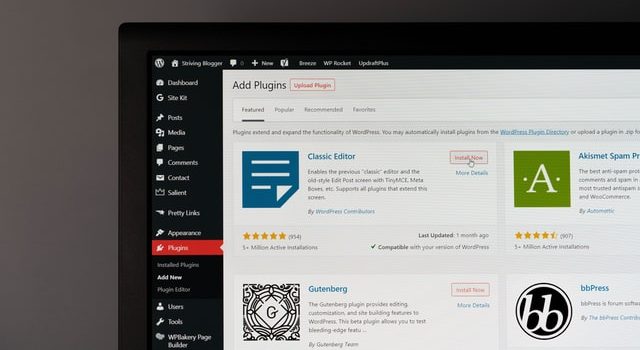
Successivamente, ti verrà assegnato il compito di configurare i parametri dell'addon. Per fare ciò, vai su WPForms »Impostazioni e quindi seleziona la scheda Geolocalizzazione dal menu a discesa. Ti verrà chiesto di scegliere un provider di geolocalizzazione nella pagina seguente. Alla luce dell'obiettivo di questo pezzo, abbiamo deciso di utilizzare l' API di Google Places .

Il passaggio successivo consiste nell'individuare le impostazioni dell'API di Google Places scorrendo la pagina verso il basso. Lì, dovrai fornire la tua chiave API di Google . Puoi ricevere la tua chiave da Google, quindi copiarla e incollarla nel campo. Ora scopriamo come migliorare i tuoi moduli di contatto con Google Maps.
Come creare moduli di contatto con Google Map incorporata in WordPress?
Dopo aver configurato WPForms e i luoghi di Google, è il momento di creare un modulo di contatto e incorporarvi una mappa di Google. Dopo aver creato un modulo di base, dovrai includere un campo per l'indirizzo. È possibile utilizzare un campo di testo a riga singola o un blocco indirizzi . Useremo un campo di testo a riga singola per il bene di questo tutorial .
Nel passaggio successivo, configureremo le impostazioni del campo. A tal fine, sarà necessario fare clic sul campo per visualizzare i parametri per il formato Testo a riga singola. Per iniziare, devi modificare l'etichetta del campo in modo che indichi " Indirizzo ". I tuoi utenti non avranno problemi a capire cosa dovrebbe andare sul campo se lo fai.
Dopodiché, dovrai regolare le impostazioni del campo in modo che mostri una mappa e per fare ciò, dovrai selezionare la scheda Avanzate. Quando ci arrivi, vai fino in fondo alle impostazioni e cerca un'opzione chiamata "Abilita completamento automatico indirizzo" . Attiva o disattiva questa opzione in modo che sia impostata su "On". Successivamente, vedrai una nuova opzione che dice "Visualizza mappa" che è un'altra funzione che dovresti attivare. Hai la possibilità di visualizzare la mappa sopra o sotto il campo .
Come aggiungere un modulo di contatto al tuo sito web?
Fare clic sul pulsante "Incorpora" è il modo più rapido e semplice per incorporare il modulo di contatto nel tuo sito web. Puoi individuarlo nella parte superiore della schermata dell'editor di moduli, direttamente accanto al pulsante "Salva" . Avrai la possibilità di aggiungere il modulo a una pagina già esistente o di crearne una nuova .

Seleziona semplicemente "Crea nuova pagina", assegna un nome alla pagina e fai clic sul pulsante "Let's Go!" - E 'così semplice! In questo modo creerai una nuova pagina con un nome a tua scelta a cui verrà immediatamente allegato il tuo modulo di contatto. Non dimenticare di cliccare su "Pubblica" e il gioco è fatto!
La linea di fondo
Come puoi vedere, è molto semplice incorporare una mappa di Google nei moduli di contatto. Il plug-in WP Forms è molto semplice e semplifica qualsiasi attività relativa ai moduli anche per i principianti. Ovviamente, non devi fare nulla di tutto questo da solo se ti rivolgi agli esperti di WordPress. Faranno in modo che il tuo sito web funzioni senza intoppi e che il numero dei tuoi visitatori sia solo in aumento!
